當將聯絡人從摩托羅拉手機轉移到iPhone時,我們通常可以簡單地使用SIM卡來完成任務。但對於其他數據,如照片、影片、音樂、訊息等,我們如何方便地傳輸呢?如果想解決一次傳輸所有資料的問題,有什麼高效便捷的選擇嗎?不用擔心;本教學介紹了將資料從 Motorola 傳輸到 iPhone 的五種可行解決方案。我們一起來看看吧。
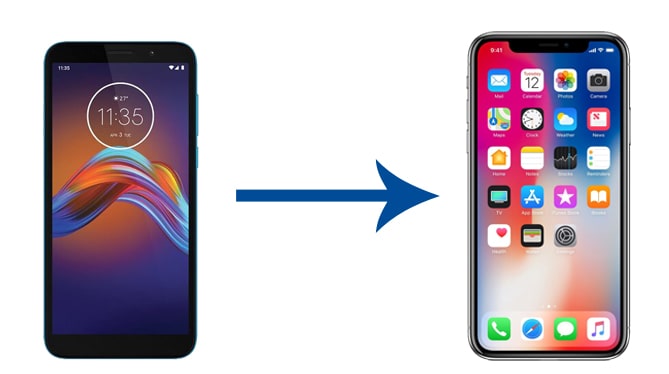
當從摩托羅拉換到iPhone 16時,大家都希望找到智慧的方式,讓摩托羅拉自動轉移到iPhone。如果您期待一鍵式的方法,那麼您不能錯過Coolmuster Mobile Transfer 。這款摩托羅拉到 iPhone 傳輸應用程式可讓您一鍵將檔案從摩托羅拉傳輸到 iPhone,而不會覆蓋您的資料。
這款摩托羅拉到 iPhone 傳輸應用程式的亮點:
一鍵將聯絡人從摩托羅拉轉移到 iPhone:
01在電腦上下載 Motorola 到 iPhone 傳輸應用程式。
02將兩台裝置透過可用的USB線插入電腦,在摩托羅拉上開啟USB調試,並根據提示信任iPhone上的電腦。當程式成功識別您的裝置後,您將在裝置影像下看到「已連線」。
注意: Motorola 必須處於來源位置。如果沒有,請點選「翻轉」按鈕進行切換。

03檢查「聯絡人」、「文件」和其他要移動的數據,然後點擊下面的「開始複製」按鈕開始同步過程。

影片指南
遷移到iOS是 Apple 將資料從Android傳輸到 iPhone 的官方方式。使用此軟體,您可以將日曆、訊息、聯絡人、相機照片和影片以及其他檔案從摩托羅拉手機移至 iPhone,無需使用線。但是,您只能傳輸有限的資料類型,並且無法在舊的Android版本上運行。
如何使用 Move to iOS將資料從摩托羅拉傳輸到 iPhone 16?
步驟 1. 依照螢幕上的指示設定您的新 iPhone。當您到達“應用程式和資料”畫面時,選擇“從Android移動資料”。
步驟 2. 在摩托羅拉手機上從 Google Play 商店安裝 Move to iOS應用程式。之後,在兩台裝置上按一下「繼續」。然後,同意條款和條件,並在摩托羅拉設備上再次點擊“下一步”以繼續。

步驟 3. 在 Motorola 手機上,輸入 iPhone 上顯示的數位代碼以在兩個裝置之間建立連線。

步驟 4. 選擇您要在摩托羅拉手機上傳輸的數據,然後點擊「下一步」按鈕開始將摩托羅拉數據傳輸到您的 iPhone。

注意:尋找“移動到iOS不起作用?您可以按照本指南在幾秒鐘內解決問題。
您也可以透過 Google 帳戶將聯絡人、應用程式資料、日曆和其他檔案從摩托羅拉同步到 Google Cloud,然後將 Google Cloud 資料下載到您的 iPhone。雖然過程有點複雜,但如果你不想安裝任何應用程序,值得一試。
如何透過 Google 帳號將聯絡人從摩托羅拉轉移到 iPhone?
步驟 1. 前往摩托羅拉的「設定」> 向下捲動至「帳戶和同步」> 選擇「Google」並使用您的 Google 帳戶登入。
步驟2.啟用「聯絡人」選項,點選右上角的「三點」選單,然後點選「立即同步」。

步驟3. 在iPhone 上,開啟「設定」> 點選「郵件、通訊錄、行事曆」> 點選「新增帳號」> 選擇「Google」> 輸入相同的Google 憑證進行登入> 點選「下一步」> 開啟“通訊錄” 」。一段時間後,它會自動將聯絡人儲存到您的 iPhone 中。
Dropbox 等雲端服務允許用戶將照片、影片和其他檔案上傳到雲端,然後將它們下載到其他裝置。這提供了傳輸數據的無線解決方案。步驟如下:
步驟1.在摩托羅拉上安裝Dropbox,點擊「+」圖標,然後選擇「上傳檔案」將檔案上傳到雲端。

步驟 2. 在 iPhone 上,登入相同 Dropbox 帳戶並下載必要的檔案。
對於小文件或數量有限的照片和文檔,電子郵件也是一種簡單的傳輸方式。但請注意,此方法對檔案大小有限制。以下是具體步驟:
步驟 1. 在 Motorola 上,將文件作為電子郵件附件傳送到您自己的電子郵件地址。

步驟 2. 在 iPhone 上開啟電子郵件並下載檔案。
正如您所看到的,將資料從摩托羅拉傳輸到 iPhone 16 並不復雜。如果您喜歡一鍵方式,可以跳過其他方法,直接選擇Coolmuster Mobile Transfer 。它安全、快速、智能,支援幾乎所有摩托羅拉和iPhone機型。此外,您在遇到麻煩時可以隨時與我們聯繫。這不是一個理想的方式嗎?現在就嘗試一下吧。
相關文章:
iPhone 到摩托羅拉的最佳方式是什麼? 2024 年更新